Datoteka za pokretanje.Ini zašto je potrebno, gdje ga pronaći i kako ga urediti

- 3081
- 410
- Jacob Kassulke
Čizma.Ini je interna Windows datoteka s parametrima pokretanja. OS mu se obraća kad uključite računalo. Ako niste zadovoljni početnim postavkama lansiranja, one se mogu promijeniti. Samo trebate uvesti promjene u ovu datoteku. Ali pronaći to nije lako: sistemske mape često su skrivene od korisničkih očiju kako osoba ne izbriše slučajno ili ne pomiče važan katalog. U novom sustavu nedostaje ova datoteka.

Što je čizma.Ini?
Ako na računalu ima više OS -a, ponudit će se izbor prilikom pokretanja. Za to je Boot odgovoran.Ini. Propisuje koji je od sustava prioritet, s kojim postavkama za učitavanje i t,. P.
Prilikom uključivanja, Windows privlači nekoliko datoteka koje kontroliraju preuzimanje u različitim fazama. Ovo je ntboottddd.Sys, ntddetect.Com, ntldr, boottect.Dos. I, naravno, pokrenite se.Ini. Ako preimenujete bilo koji od njih, povucite, izbrišite ili ne računajte za uređivanje, to može uzrokovati probleme. Računalo će se beskrajno opteretiti, izdavati pogreške ili ne osnovno da se ne uključi. Stoga se unutarnjim podacima operativnog sustava treba pažljivo obraditi. Pogrešna figura ili na pogrešnom mjestu koje je postavila crtica - i morat ćete vratiti OS.
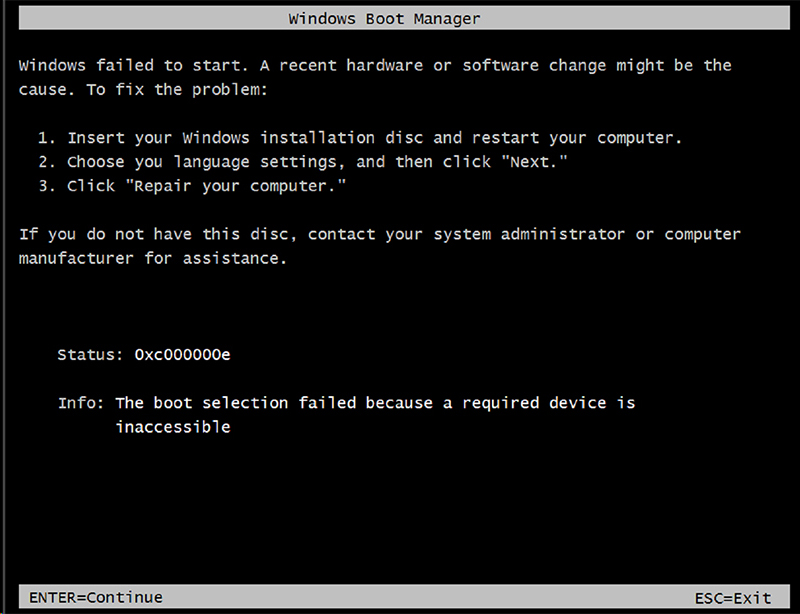
Budite oprezni prilikom uređivanja čizme.Ini, budući da će u slučaju pogreške zahtijevati ponovnu instalaciju ili obnavljanje sustava Windows
Kako pronaći čizmu.Ini
Prvo, razgovarajmo o Windows XP. Gdje je čizma.Ini u ovom modelu? Može se naći izravno u korijenskom direktoriju (gdje su glavne raspodjele sustava). Ali neće uspjeti vidjeti ako se odraz skrivenih objekata nije aktivirao. Da biste omogućili ovu opciju:
- Idite na "upravljačku ploču" (u izborniku "Start").
- Otvorite "mape" u odjeljku "Dizajn i personalizacija".
- Pronađite karticu View.
- Pomaknite klizač prema dolje. Bit će retka "Prikaži skrivene datoteke". Stavite kvačicu.
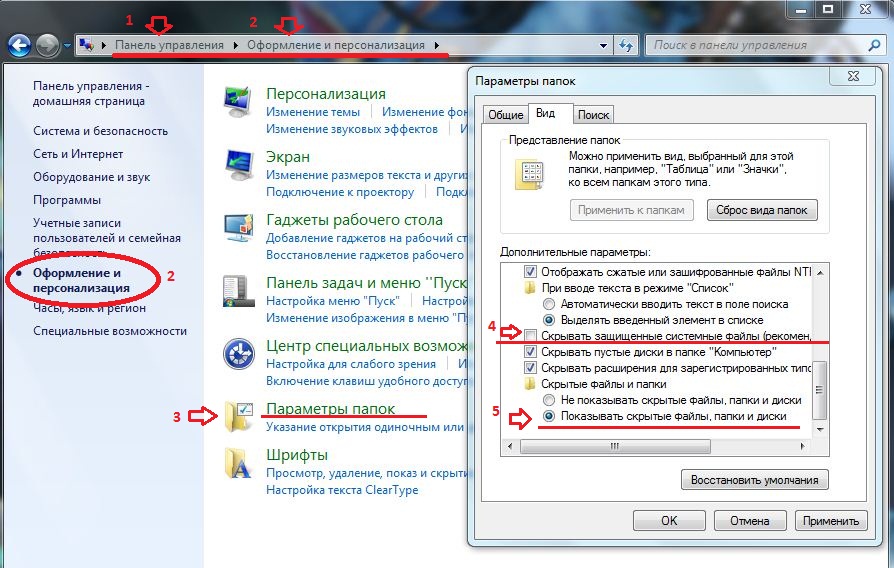
Sada možete vidjeti čizmu.Ini. Nalazi se točno na sistemskom disku (obično ovaj disk c: \). Sama datoteka ima ikonu u obliku lista s zupčanikom. Bit će prozirno. To znači da je skriven i nemoguće je ukloniti ovaj atribut iz njega.
Ako ne možete zamisliti gdje je točno instaliran vaš OS, idite na početak - Izbornik pretraživanja. Odaberite "Datoteke i mape", a u polje za unos napišite ime ili dio imena. Svi rezultati s tim imenom bit će prikazani u prozoru.
Ako koristite Windows 7, u svim modelima, počevši od Viste, ove su postavke zamijenjene BCD konfiguracijskom datotekom, koja nema proširenje. Može se lansirati kao dio registra, ali bit će teško postaviti ili promijeniti u njemu. Sadrži puno parametara i značenja u kojima se nije lako kretati. U Windows 10 Boot.Ini je također odsutan, pa ćete morati promijeniti parametre učitavanja na drugi način.
BCD je mnogo korisniji i funkcionalniji od svog "prethodnika", ali ova datoteka nije dizajnirana za ručno podešavanje. Potrebno je za potrebe sustava i ne vrijedi ništa popraviti u njemu.
Kako urediti?
Čizma.Ini se može uređivati u bilo kojem tekstualnom procesoru. Uobičajena prijenosna računala Windows ili "napredna" bilježnica je prikladna+. Ali prije ovoga potrebno je dopustiti pristup datoteci, u suprotnom nakon izmjene ne može se spremiti.
- Kliknite na njega desnom gumbom miša.
- Odaberite "Svojstva".
- Na kartici "Općenito" uklonite ček s točke "Samo čitanje".
- Kliknite "Primjeni".
Nakon toga možete promijeniti vrijednosti u Boot -u.Ini. Datoteka ima jasnu strukturu. Ne preporučuje se ukloniti nešto u njemu, nepotrebno pomicati operatere, oprati nosače ili interpunkcijske tragove. Ukratko o svakom parametru:
- "Timeout" pokazuje koliko je vremena za odabir OS -a kada je pokrenut (ako je nekoliko instalirano). Napišite nakon znaka jednakosti "=" Slika koja vam je potrebna. Tajmer se broji u sekundi.
- "Zadani" označava operativni sustav postavljen prema zadanim postavkama. Učitat će se ako ne odaberete koji će OS aktivirati za dodijeljeno vrijeme. Ovaj parametar može izgledati ovako: "SCSI (0) Disk (0) RDISK (0) PARTITION (1) \ Windows".
- "SCSI" je kontroler koji kontrolira fizički disk. Ako ih ima nekoliko, drugi će imati oblik "SCSI (1)".
- "Particija" je odjeljak u kojem se nalazi OS. Na primjer, "particija (1)" označava c: \, "particija (2) \" - na d: \ i tako dalje.
- Ispod parametra operativnih sustava nalazi se popis instaliranih operativnih sustava. Ako imate jedan OS, postojat će jedna linija.
- Mogu se unijeti ostali parametri. Na primjer, ""/sos"", tako da su imena vozača ili ""/uklanjanje pogrešaka"" za uklanjanje pogrešaka u jezgri prikazana prilikom pokretanja. Sve moguće naredbe nalaze se na službenoj web stranici Microsofta.

Kako promijeniti redoslijed preuzimanja bez datoteke pokretanja.Ini
Otkad je uređivao boot.Ini u Windows 7 i kasnije verzije neće raditi zbog nedostatka ove datoteke, morat ćete konfigurirati redoslijed preuzimanja na drugi način. Naravno, možete pokušati raditi s BCD -om, ali neće biti lako razumjeti sve njegove mogućnosti.
Ako trebate promijeniti vrijeme koje je dobilo izbor OS -a ili staviti drugi zadani sustav, to se može učiniti ovako:
- Otvorite ""Moje računalo"".
- Kliknite bilo koje besplatno mjesto prozora s desnom gumbom miša.
- Idite na ""Svojstva"".
- Zatim - u ""Dodatnim postavkama"".
- Na kartici ""Dodatno"" u odjeljku ""Obnova i učitavanje"" Pritisnite ""Parametri"". Postojat će potrebne opcije.

Drugi način:
- Idi na početak - izvedite.
- U prozoru koji se otvara, napišite ""msconfig"" (bez navodnika). Pojavit će se postavke konfiguracije.
- Kartica za učitavanje. Popis instaliranog OS otvorit će se. Možete odlučiti koji će od njih biti imenovan prema zadanim postavkama i promijeniti Timaut prilikom pokretanja i odabira sustava.
Nažalost, ove metode vam ne dopuštaju postavljanje posebnih parametara.
Korištenje programa
Zadaci opisani gore mogu se pojednostaviti. Za to postoje posebni uslužni programi - preuzmite menadžere. Možete s njima bez čizme.Ini. Evo nekih od ovih programa:
- BCD školjka. S njom možete konfigurirati ovu datoteku.
- OSL2000 BootManager. Podržava rad s velikim brojem operativnih sustava (do 100 komada).
- Pruža brzo ponovno pokretanje u desni OS.
U Windows XP Boot.Ini je odgovoran za postupak učitavanja sustava. To se može promijeniti ručnim propisivanjem naredbi. U sljedećim verzijama OS -a, datoteka je uklonjena. No, postavljanje parametara pokretanja i dalje je dostupno. Ako ne razumijete ovaj problem, koristite programe namijenjene za to. Dakle, ne morate dirati vlastite prozore podataka.
"
